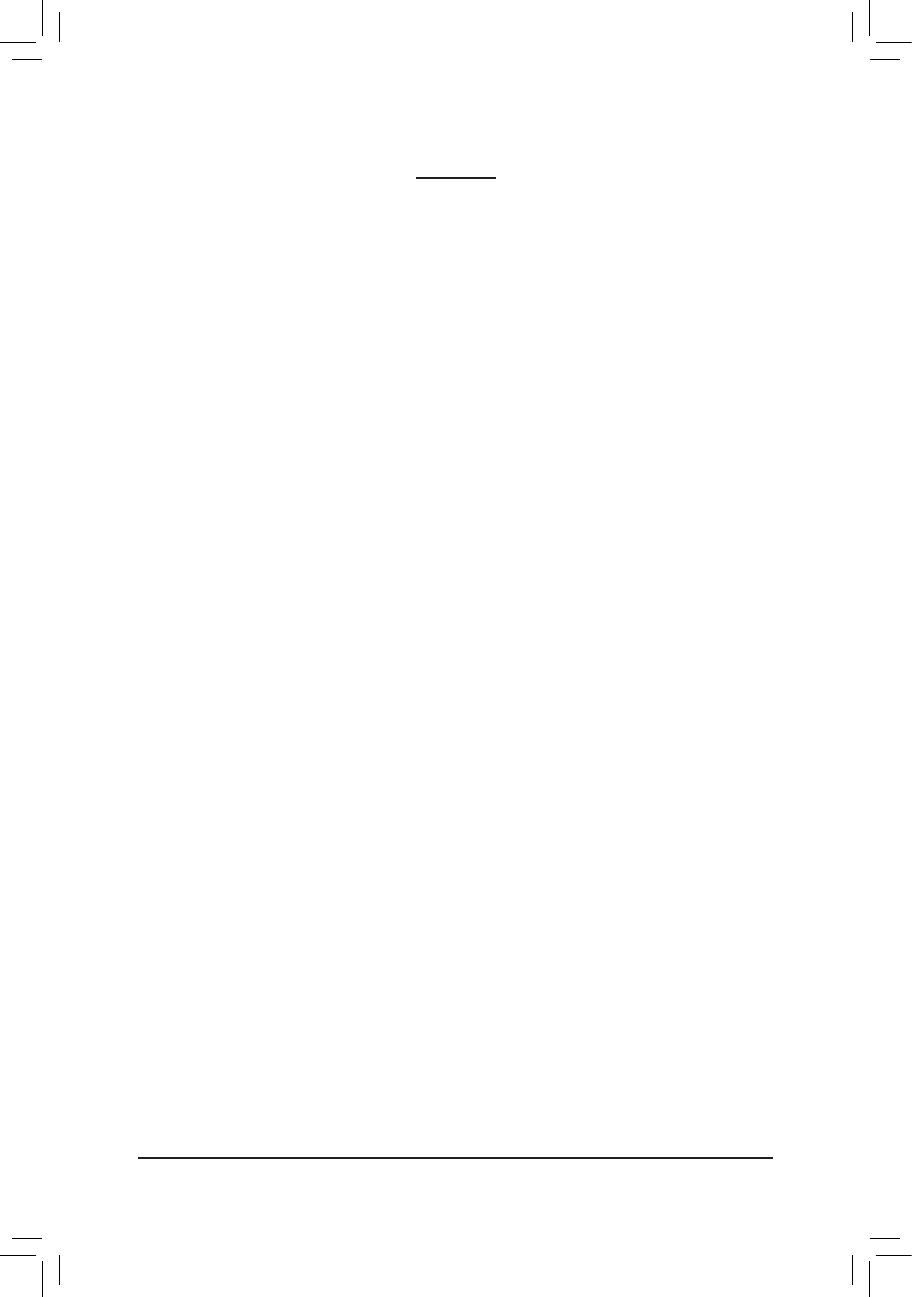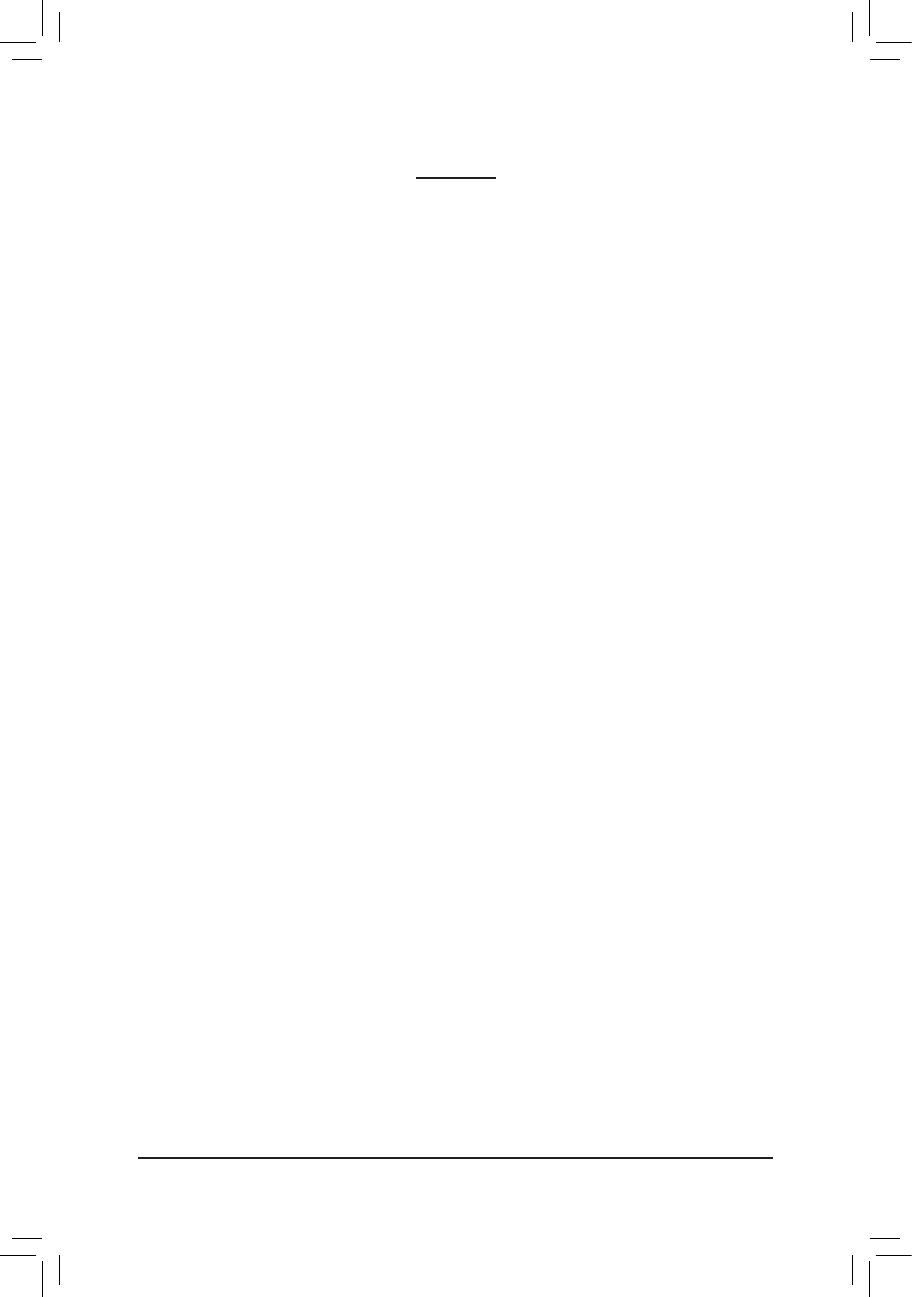
- 4 -
目 录
GA-B75M-HD3主板配置图 ..........................................................................................5
GA-B75M-HD3主板功能框图 ......................................................................................6
第一章 硬件安装 .......................................................................................................7
1-1 安装前的注意事项 ......................................................................................... 7
1-2 产品规格 .......................................................................................................... 8
1-3 安装中央处理器 ........................................................................................... 10
1-4 安装内存条 .................................................................................................... 11
1-5 安装扩展卡 .................................................................................................... 11
1-6 后方设备插座介绍 ....................................................................................... 12
1-7 插座及跳线介绍 ........................................................................................... 14
第二章 BIOS 程序设置 ............................................................................................22
2-1 开机画面 ........................................................................................................ 22
2-2 BIOS设定程序主画面 ................................................................................... 23
2-3 M.I.T. (频率/电压控制) .................................................................................. 24
2-4 System (系统) .................................................................................................. 31
2-5 BIOS Features (BIOS功能设定) ..................................................................... 32
2-6 Peripherals (集成外设) ................................................................................... 35
2-7 Power Management (省电功能设定) ............................................................ 38
2-8 Save & Exit (储存设定值并结束设定程序) ............................................... 40
第三章 驱动程序安装 ............................................................................................41
第四章 附录 ..............................................................................................................42
管理声明 .................................................................................................................. 42